Esports İzlemek için 8 Twitch İpuçları
Yayınlanan: 2022-01-29Twitch, video oyunu akışının Amazon'a ait yüzüdür. Bir masaüstü uygulaması, mobil uygulamalar, set üstü kutu uygulamaları veya tercih ettiğiniz tarayıcı aracılığıyla sunulan Twitch, oyun akışlarını görüntüleyebileceğiniz yerdir. Sadece Ninja ve Maximilian Dood gibi popüler yayıncıları kendi izleyicileriyle paylaşırken bulmakla kalmaz, aynı zamanda bazen büyük nakit ödüller için hararetli e-spor turnuvaları da vardır.
Twitch'i kullanarak, dünyanın en iyi oyuncularından bazılarının yer aldığı Dota 2 International ve EVO, espor yarışmaları gibi sponsorlu akış etkinliklerini görüntüleyebilirsiniz. Bu tür şeylerle ilgileniyorsanız, en iyi e-spor oyunları derlememiz, zaman ayırmaya değer, popüler, rekabetçi oyunları öne çıkarır. Neyse ki, bu oyunların yer aldığı gergin Twitch maçlarını neredeyse her saatte bulabilirsin, böylece COVID-19 bizi evlerimize hapsetmişken üst düzey Counter-Strike: Go veya League of Legends oynama arzunuzu kolayca tatmin edebilirsiniz.
Servis şaşırtıcı derecede sağlam. Aslında, Twitch o kadar çok özellik ve ayarla doludur ki sıradan izleyiciler için biraz bunaltıcı olabilir. Bu kılavuzun yardımcı olabileceği yer burasıdır. Video akışını nasıl ayarlayacağınızı, kamera ayarlarını nasıl kurcalayacağınızı ve espor izleme deneyimini geliştirmek için diğer değişiklikleri nasıl yapacağınızı gösterir.
Bu kılavuza, hizmet olarak Twitch'e zaten aşina olduğunuzu varsayarak başlıyoruz. Değilse, Twitch'in çeşitli uygulamalarını veya Twitch.tv web sitesini kullanarak bir hesap oluşturabilirsiniz. Bu önerileri oluşturmak için Twitch Windows masaüstü uygulamasını kullandığımızı lütfen unutmayın, bu nedenle bazı adımlar Twitch'e nasıl eriştiğinize bağlı olarak biraz değişebilir.
Gerçekten Twitch'e girdikten sonra, kendiniz biraz yayın yapmayı denemek ve yapmak istediğinizi görebilirsiniz. Hazır olduğunuzda, Twitch'te nasıl yayın yapılacağına ilişkin yazımıza göz atın.
1. Başlangıçta Twitch Masaüstü Uygulamasını çalıştırın
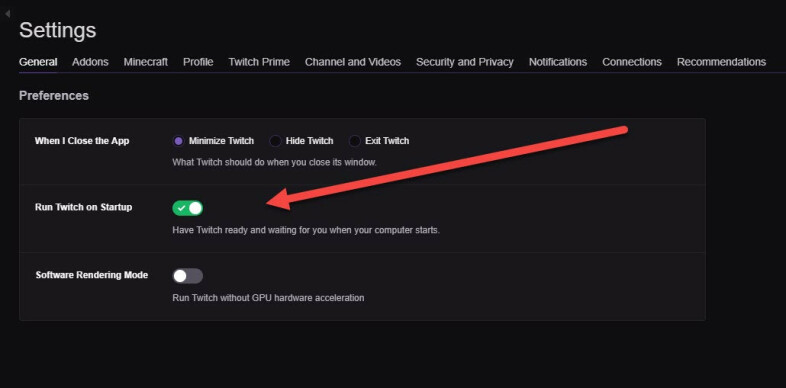
Benim gibiyseniz, Twitch programlama eğlence diyetinizin düzenli bir parçasıdır. Öyleyse, bilgisayarınız açıldıktan sonra Twitch uygulamasını manuel olarak başlatmak yerine neden kendi kendine açılmasına izin vermiyorsunuz?
Twitch masaüstü uygulamasını otomatik olarak açılacak şekilde ayarlamak için Ayarlar > Genel > Tercihler'e gidin. Orada, Twitch'i Başlangıçta Çalıştır seçeneğini açık konuma getirebilirsiniz. Bu kadar! PC'nizi bir sonraki başlatışınızda, Twitch sizi otomatik olarak yükleyecek ve sisteme giriş yapacaktır.
2. Oyun Bul
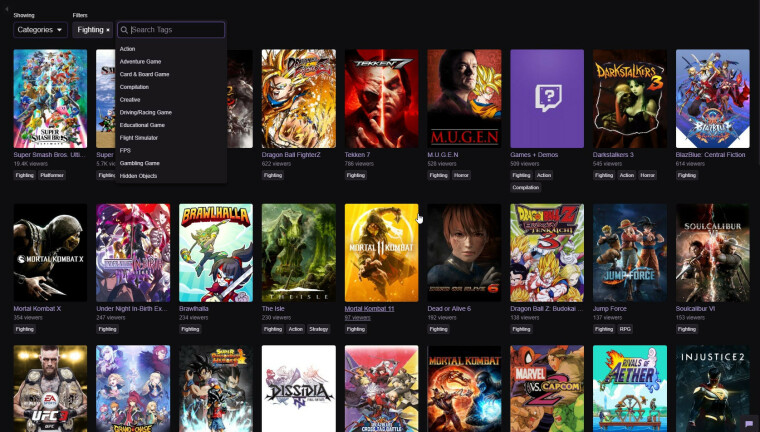
Yalnızca en sevdiğiniz kanalları ve oyunları izleme alışkanlığına kapılmak kolaydır. Ancak bazen tanıdık olanın dışına çıkmak isteyeceksiniz. Neyse ki, yeni akışlar ve oyunlar bulmak kolaydır. İşte nasıl yapılacağı.
Gözat sekmesine tıklayın ve ilgili akışları görmek için vurgulanan oyunlardan birini seçin. Alternatif olarak, nelerin mevcut olduğunu görmek için Gözat sekmesi arama kutusuna bir arama terimi girebilirsiniz. Son olarak, vurgulanan yayınları görmek için özel Esports sekmesini seçebilirsiniz.
3. Favorilerinizi Takip Edin ve Bildirim Alın
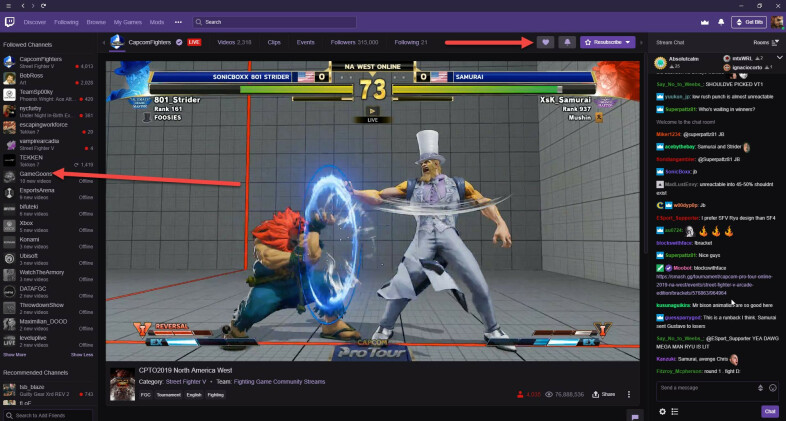
Twitch içeriğini görüntülemek için önemli miktarda zaman harcarsanız, hızlı bir şekilde favori yayıncıların bir listesini toplarsınız. Doğal olarak, yayıncıların ne zaman yayına gireceğini bilmek isteyeceksiniz. Bunu yapmak için, kanallarının Kalp simgelerini tıklayarak onları takip edin. Bunu yaptıktan sonra kanallar, arayüzün sol tarafında Takip Edilen Kanal sütununda görünür.
Ek olarak, Kalp simgesinin yanındaki Zil simgesini tıklamak isteyeceksiniz. Bu Bildirim Al özelliği, bir yayıncının canlı yayına geçtiğinde veya yeniden yayın yayınladığında sizi uyarmasını sağlar.
4. Akışın Video Çözünürlüğünü Ayarlayın
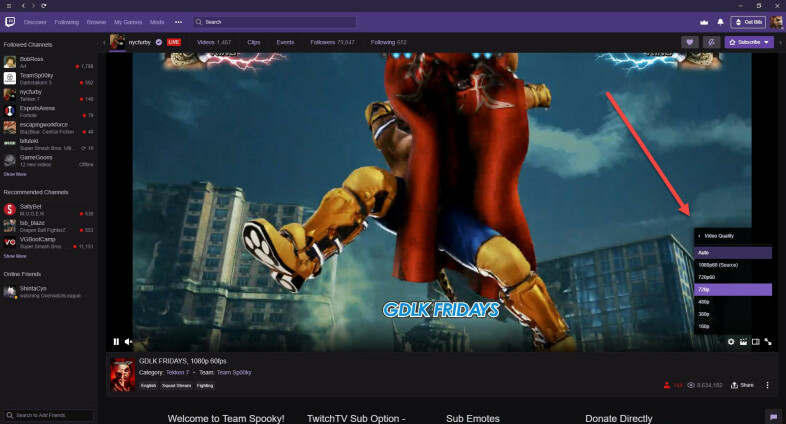
Twitch video akışları 1080p çözünürlükte ve saniyede 60 karede zirveye ulaşır, bu nedenle PC'nizin özellikle güçlü bir internet bağlantısı varsa, video kalitesini 1080p60 (Kaynak) olarak ayarlayın. Elbette herkesin o dalgaya binebilecek bir internet bağlantısı yok, bu yüzden Twitch 720p60, 480p, 360p ve 160p çözünürlük seçeneklerini içeriyor. Akış çözünürlüğünü değiştirmek için arayüzün sağ alt köşesindeki dişli çarka tıklayın.

İnternet bağlantınız için hangi video kalitesi seviyesinin en iyi olduğundan emin değilseniz, Otomatik'i seçin. Bunu yaparak Twitch uygulaması, sinyal gücüne göre ideal bir akış çözünürlüğü seçer.
5. Ateşleme Sinema Modu veya Tam Ekran Modu
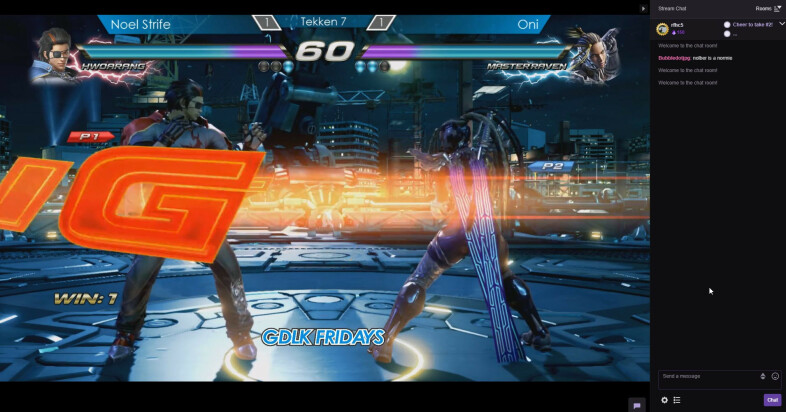
En zorlu kullanıcı bile Twitch arayüzünün biraz meşgul olduğunu kabul edecektir. Dikkat dağıtıcı unsurları en aza indirmek istiyorsanız, video oynatıcının sağ alt köşesindeki simgeler aracılığıyla Sinema Modu veya Tam Ekran Modu'nu etkinleştirin.
Sinema Modu, odak noktanızın video içeriği olması için arayüzü karartır. Ayrıca, sohbet akışını korurken video oynatıcının ekrandaki gayrimenkulünü de artırır. Tam Ekran Modu ise sohbet akışını keserek işleri bir sonraki seviyeye taşır, böylece yayınlar televizyonunuzu veya monitörünüzü tamamen doldurur.
6. Squad Stream'e girin
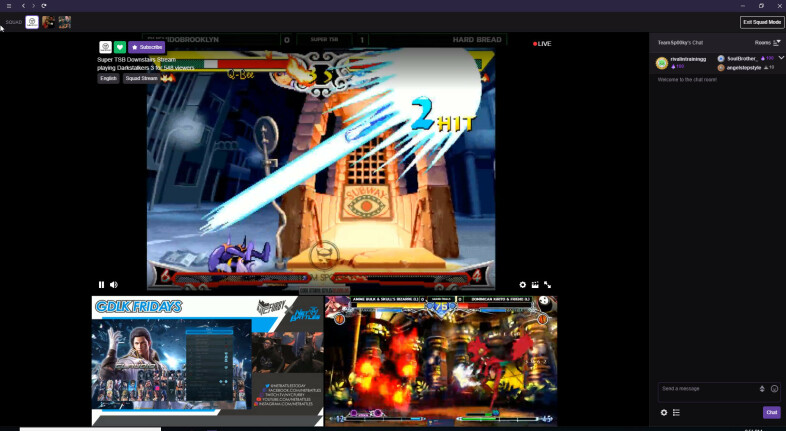
2019'un başlarında piyasaya sürülen Squad Stream, dört adede kadar Twitch yayıncısının tek bir pencerede canlı ve yayın yapmasına izin veriyor. Fayda? Bir izleyici olarak, aksiyon hakkında daha fazla açıya, yeni akışları keşfetmenin bir yoluna ve aynı anda birden fazla Twitch topluluğuyla sohbet etme becerisine sahip olursunuz. İnternet zaman zaman cehennem gibi olabilir, ancak bu, başkalarıyla çevrimiçi olarak bağlantı kurmak isteyeceğiniz bir örnek olabilir.
7. Hendek Reklamları
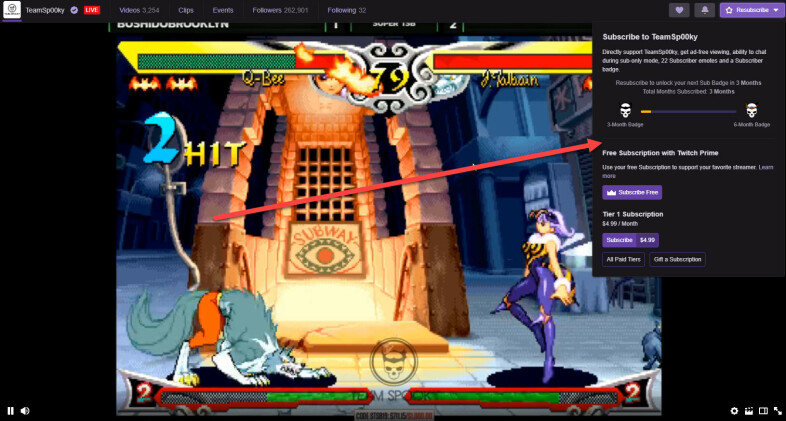
Twitch Prime'ı kullanarak favori kanalınıza abone olmanın veya özel ifadeler, abone rozetleri dahil olmak üzere aylık bağış yapmanın ve bir içerik oluşturucunun cebine birkaç jeton attığınızı bilmenin birçok avantajı vardır.
Bununla birlikte, en çekici abonelik bonuslarından biri reklamsız görüntülemedir. Bir kanalın arka ucunda bu seçeneği etkinleştirmişseniz ve çoğu bunu yapıyorsa, bir daha asla Twitch tarafından sağlanan bir reklam reklamı tarafından yayının kesintiye uğraması konusunda endişelenmenize gerek kalmayacak. Bununla birlikte, bir espor etkinliğinin, kanalın yayının bir parçası olarak bağlandığı bir sponsoru varsa, aboneliğiniz bu reklam noktalarını ortadan kaldırmaz.
8. Twitch'i TV'nize Açın
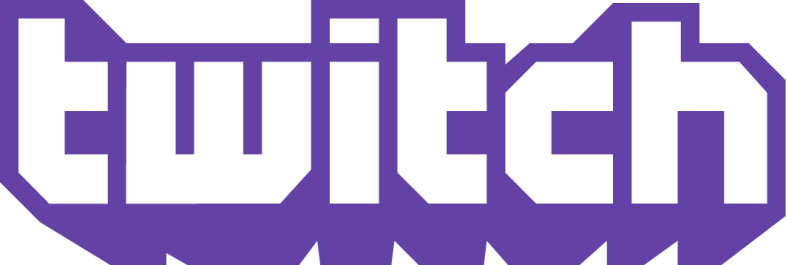
Bazen büyük, büyük bir ekranda yoğun bir Overwatch Ligi maçı görmek istersiniz. Neyse ki, bunu yapmanın birkaç yolu var. Amazon destekli bir akıllı TV'niz, Amazon Fire TV Stick'iniz veya Apple TV'niz varsa, resmi Twitch uygulamasını indirip giriş yapabilirsiniz.
Ancak, örneğin Roku destekli bir akıllı TV'niz varsa, resmi Twitch uygulamasını indiremezsiniz. Bu, test etmediğimiz geçici çözümler gerektirir, ancak bilgiler çevrimiçi olarak mevcuttur.
9. Esports hakkında daha fazlası

Esports, potun bir parçası olmak isteyen binlerce aç oyuncuyla büyük bir iştir. E-spor hakkında daha fazla bilgi için şu adrese göz atın:
- Espordan Nefret Etmeyi ve Sevmeyi Nasıl ÖğrendimRekabetçi Ateşlerinizi Yakacak En İyi Esports Oyunları Lanet Olsun Her Yerden Esports Nasıl İzlenirEn İyi PC Oyunları
Fotoğraf Kredisi: Telif hakkı: ESL | [Helena Kristiansson]
